Ako správne vypnúť prenosný počítač
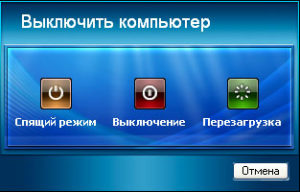 Začínajúci používatelia počítačov na začiatku čelia obrovskému množstvu otázok súvisiacich s prevádzkovými funkciami. Napríklad, ako správne vypnúť a zapnúť notebook, aby nedošlo k poškodeniu jeho operačného systému alebo hardvéru. Tento článok bude hovoriť o rôznych spôsoboch vypnutia prenosného počítača a ich funkciách.
Začínajúci používatelia počítačov na začiatku čelia obrovskému množstvu otázok súvisiacich s prevádzkovými funkciami. Napríklad, ako správne vypnúť a zapnúť notebook, aby nedošlo k poškodeniu jeho operačného systému alebo hardvéru. Tento článok bude hovoriť o rôznych spôsoboch vypnutia prenosného počítača a ich funkciách.
Obsah článku
Štandardné spôsoby vypnutia notebooku
Najprv by ste sa mali rozhodnúť, či by ste mali notebook vôbec vypnúť, alebo či je lepšie prepnúť zariadenie zakaždým do režimu spánku, ako to robí veľa používateľov. V prospech deaktivácie prenosného počítača vždy po práci a jeho odpojenia od zdroja napájania odborníci uvádzajú niekoľko nasledujúcich argumentov:
- Notebook, ktorý nie je nikdy vypnutý, bude slúžiť svojmu majiteľovi oveľa menej kvôli rýchlemu zlyhaniu jeho batérie (čím viac nabíjacích cyklov batéria vydrží, tým viac sa považuje za „opotrebovanú“).
- Neustále zapnuté zariadenie, dokonca aj v režime „spánku“, spotrebuje veľa elektriny, čo mierne zvýši náklady na elektrinu.
- Ak je chladič zariadenia hlučný alebo indikátory neustále blikajú, môže to negatívne ovplyvniť spánok majiteľa, pretože pre správny spánok sa odporúča absencia svetla a úplné ticho.
Štandardný postup vypínania, ktorý sa vykonáva pomocou tlačidla „Štart“ na pracovnej ploche a následným výberom možnosti „Vypnúť“, je známy väčšine začínajúcich používateľov. Tento algoritmus akcií je platný pre Windows 7, 8 alebo 10, ale pre XP je k nemu pridaná ďalšia položka: po výbere „Vypnúť“ budete musieť potvrdiť uvedenú akciu.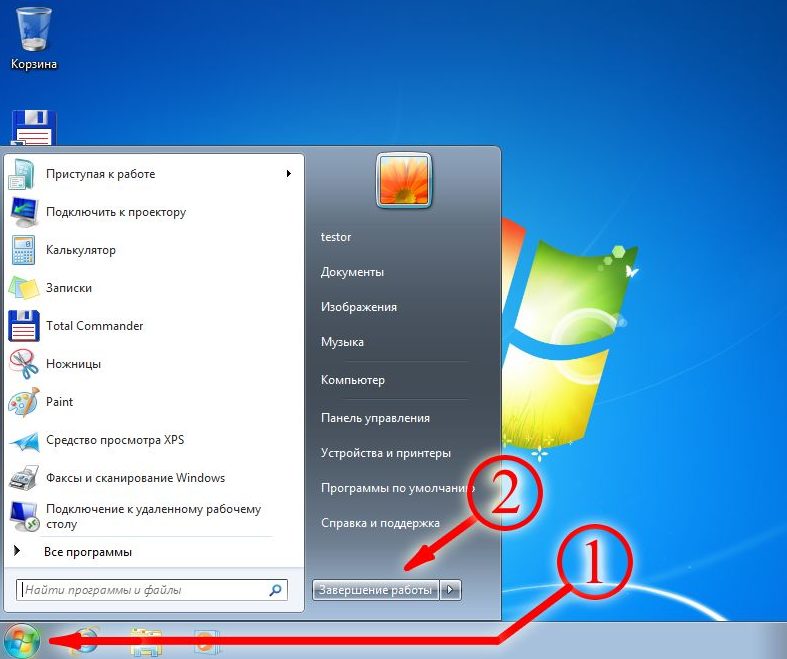
Referencia! Ak vypnutie notebooku najčastejšie netrvá dlhšie ako minútu (nepočítajúc prácu s potrebnými aktualizáciami na niektorých OS), tak jeho spustenie zvyčajne trvá oveľa dlhšie.
Ako správne vypnúť prenosný počítač so systémom Windows 8
Mnoho používateľov po dokončení práce na svojom notebooku jednoducho zatvorí kryt notebooku. V tomto prípade sa samotné zariadenie nevypne, ale iba prejde do režimu spánku, ktorého hlavné nevýhody boli načrtnuté vyššie. Režim spánku je vhodnejší, keď používateľ potrebuje rýchly prístup k už otvoreným projektom a aplikáciám Windows 8.
Referencia! Ak v režime spánku klesne nabitie batérie zariadenia na nulu, notebook sa automaticky vypne.
Okrem štandardného existuje ďalší optimálny spôsob vypnutia ôsmej verzie OS, ktorý je bežný medzi mnohými používateľmi. V tomto prípade sa používa program „Spustiť“, pomocou ktorého môžete vykonávať nielen vypnutie, ale aj mnoho ďalších užitočných operácií. Ak teda chcete deaktivovať zariadenie pomocou tohto nástroja, musíte:
- stlačte kombináciu klávesov Win + r (kláves „Win“ zvyčajne nie je označený, ale je na ňom nakreslené logo Windows);
- po vyvolaní okna programu zadajte príkaz „shutdown /s /t 0 /f“ (bez úvodzoviek);
- počkajte, kým sa všetky aplikácie úplne nezatvoria a zariadenie sa deaktivuje.
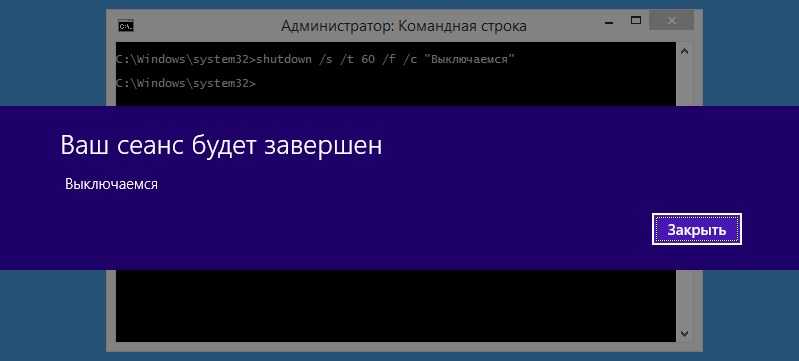
Ako vypnúť prenosný počítač so systémom Windows 10
Hlavná metóda vypnutia prenosného počítača so systémom Windows 10 sa nelíši od štandardnej metódy opísanej vyššie a je pre každého používateľa čo najpohodlnejšia. Výberom možnosti „Vypnúť“ po stlačení klávesu „Štart“ bude používateľ musieť iba počkať, kým zariadenie prestane spúšťať všetky otvorené aplikácie a okná (na zatvorenie niektorých môže byť potrebné potvrdenie) a vypne sa.
Okrem toho metóda vypnutia pomocou nástroja „Spustiť“ funguje aj vo verzii 10, ale mnohí používatelia sa k nej radšej neuchýlia, pretože takéto vypnutie vyžaduje viac akcií (vyvolanie požadovaného okna a zadanie príkazu).
Správne vypnutie notebooku pri zamrznutí
Existujú rozšírené prípady, keď sa prenosný počítač jednoducho odmietne vypnúť z dôvodu zamrznutia a oneskorenia systému. V tomto prípade sa používateľ nemôže vždy dostať k tlačidlu „Štart“, pretože zariadenie môže napríklad zamrznúť v hre otvorenej na celej obrazovke a prestať reagovať na základné príkazy.
V tomto prípade by bolo najlepšou možnosťou vypnúť ho prostredníctvom „Správcu úloh“, ktorý sa volá klávesovou skratkou „Ctrl+Alt+Delete“. Často, keď stlačíte kombináciu (je potrebné súčasne podržať klávesy), systému bude chvíľu trvať, kým zobrazí potrebné okno, v ktorom môže používateľ vybrať funkciu vypnutia.
Ak nemôžete reštartovať zamrznutý prenosný počítač ani týmto spôsobom, môžete použiť radikálnejšiu metódu. Ak chcete násilne vypnúť prenosný počítač, musíte podržať vypínač a podržať ho 3-5 sekúnd. Potom sa prenosný počítač vypne, ale stratia sa všetky údaje, ktoré na ňom nie sú uložené.
Referencia! Odborníci odporúčajú používať túto metódu deaktivácie len ako poslednú možnosť, pretože časté núdzové vypínanie môže poškodiť fungovanie operačného systému.
Na základe verzie vášho operačného systému, ako aj vyššie uvedených tipov, môže každý, aj keď nepriamo, predĺžiť životnosť nielen batérie notebooku, ale aj operačného systému zariadenia.





